如何让 PPT 讲义打印时一页分 9 格?这个问题困扰过许多人。php小编香蕉今天就来为你解决这一难题。下面我们详细讲解如何一步步设置,让你轻松打印出分 9 格的讲义。
1、在你的电脑里确定已连接打印机后,打开自己所要打印的PPT文档。
2、在PPT文档的左上角打开菜单选择【打印【,双击打开,或再在新菜单中选择】打印】。
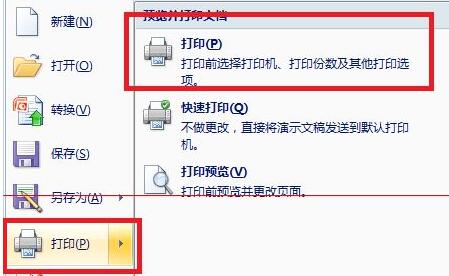
3、在弹出界面中找到【打印内容【,里面有四个选项,选择】讲义【。
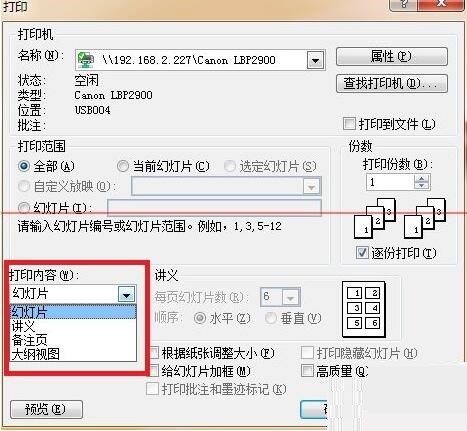
4、在【打印内容【右边有个【每页幻灯片数】选项,按你自己要求选择相应的数字,边上能看到缩略图。
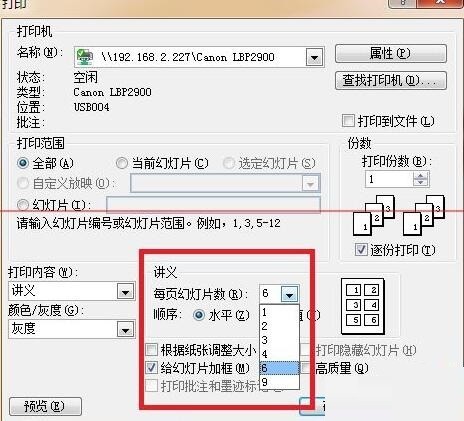
5、都选择好了,在点击【预览】检查一次有没有什么问题。
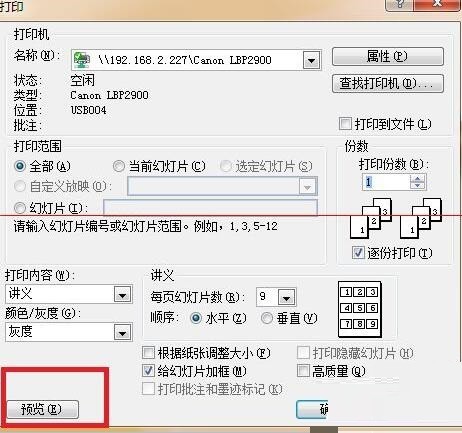
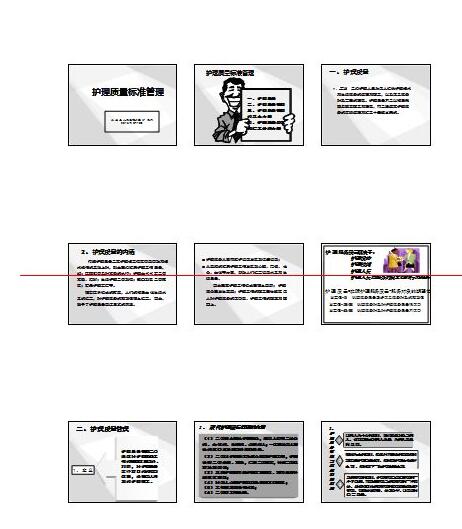
6、若觉得一切ok,就能打印出来。
注意:一次最多只能一页上装9个ppt。
以上是PPT设置讲义打印一页分9格的方法的详细内容。更多信息请关注PHP中文网其他相关文章!




